【数据探索的艺术】:Jupyter中的可视化分析与探索性处理技巧
发布时间: 2024-10-06 03:21:13 阅读量: 43 订阅数: 22 


team3:“开发科学软件的艺术
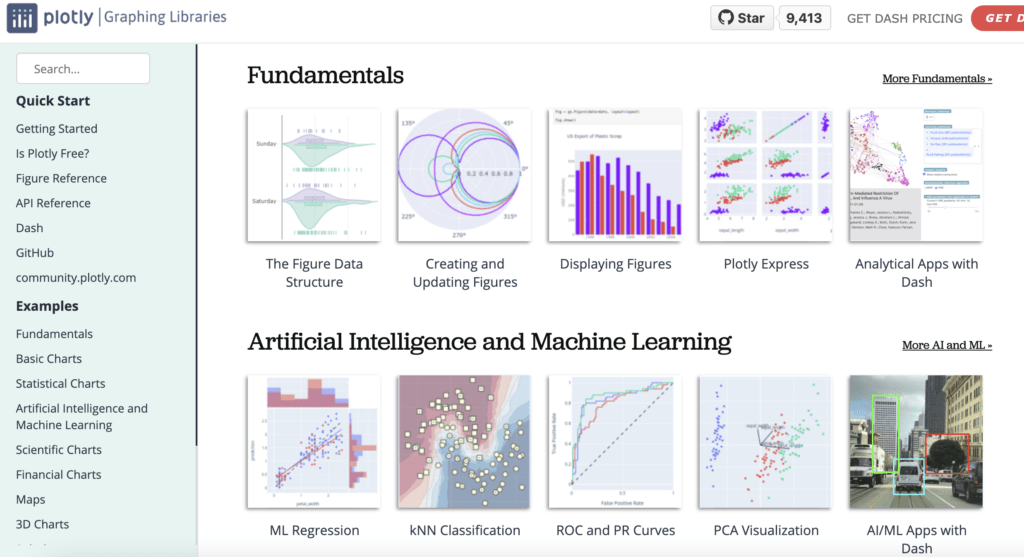
# 1. 数据探索的艺术:Jupyter入门
## 1.1 数据探索的重要性
数据探索是数据分析过程中的核心环节,它涉及对数据集的初步调查,以识别数据集的模式、异常值、趋势以及数据之间的关联。良好的数据探索可以为后续的数据分析和建模工作打下坚实的基础,使分析人员能够更加高效地识别问题、验证假设,并对数据进行深入挖掘。
## 1.2 Jupyter Notebook的优势
Jupyter Notebook是一种开源的Web应用程序,允许你创建和共享包含实时代码、方程、可视化和解释文本的文档。它特别适合于数据分析,因为它支持多种编程语言,具有即时结果反馈的特点,并且可以将分析过程和结果可视化地展示给非技术背景的利益相关者,从而增强了协作和沟通。
## 1.3 开启你的第一个Jupyter Notebook
要开始使用Jupyter Notebook,你需要先安装Python和Jupyter。通过命令行安装Jupyter非常简单:
```bash
pip install jupyter
```
安装完成后,通过输入 `jupyter notebook` 命令启动服务,然后你的默认Web浏览器会自动打开Jupyter Notebook的界面。你可以通过点击“New”按钮来创建一个新的Notebook,并开始你的数据探索之旅。
在下一章中,我们将详细介绍如何搭建和配置Jupyter环境,以及如何使用JupyterLab进一步提升你的交互式数据科学工作体验。
# 2. Jupyter环境的搭建与配置
### 2.1 Jupyter Notebook的基本使用
#### 2.1.1 创建和管理Notebook
Jupyter Notebook是一个交互式的Web应用程序,允许用户创建和共享包含实时代码、方程、可视化和解释文本的文档。要开始使用Jupyter Notebook,您首先需要安装Python环境,并通过以下命令安装Notebook:
```bash
pip install notebook
```
安装完成后,通过在终端运行以下命令启动Jupyter Notebook服务:
```bash
jupyter notebook
```
启动后,浏览器会自动打开Jupyter界面,您可以通过点击右上角的“New”按钮来创建一个新的Notebook。在这里,您可以选择创建Python 3的Notebook。创建后,一个新的空白笔记本页面会出现,您可以在其中输入代码或文本。
Notebook是由一系列的“cell”组成,每个cell可以包含代码或Markdown格式的文本。代码cell执行后,会在下方显示输出结果。管理Notebook主要涉及添加新cell、删除、移动或复制cell以及更改cell的类型。这些操作可以通过界面按钮或快捷键完成。
#### 2.1.2 界面布局与快捷键介绍
Jupyter Notebook的界面主要由三个主要部分组成:
- **菜单栏(Menu)**:提供了文件、编辑、视图、插入、单元格、内核、小部件和帮助等选项。
- **工具栏(Toolbar)**:提供了一系列的快捷操作按钮,如运行cell、添加cell、剪切、复制、粘贴、撤销等。
- **工作区(Main Work Area)**:在此区域中编写代码、添加说明,并查看输出结果。
熟悉一些常用的快捷键可以显著提高您的工作效率:
- `Shift + Enter`:运行当前cell并将焦点移到下一个cell。
- `Ctrl + Enter`:仅运行当前cell。
- `Alt + Enter`:运行当前cell并在其下方插入新cell。
- `Esc`:切换到命令模式(蓝色边界)。
- `Enter`:切换到编辑模式(绿色边界)。
### 2.2 JupyterLab:下一代的交互式数据科学工作环境
#### 2.2.1 JupyterLab界面与扩展
JupyterLab是一个更为先进的交互式数据科学工作环境,它提供了一个更加灵活的用户界面。JupyterLab可以用来创建和管理Notebook、代码、文本、数据和可视化,以及运行与Jupyter Notebook兼容的内核。
安装JupyterLab同样简单:
```bash
pip install jupyterlab
```
安装完成后,通过以下命令启动服务:
```bash
jupyter lab
```
JupyterLab界面分为几个主要区域:
- **左侧的文件浏览器**:可以查看和管理文件。
- **主工作区**:用于编写Notebook、文本编辑、数据可视化等。
- **右侧的侧边栏**:提供额外的功能,如属性编辑器、数据查看器和终端。
- **顶部的标签栏和菜单栏**:提供了丰富的功能选项。
JupyterLab支持通过扩展来增强其功能。扩展可以是来自官方或第三方,如主题、编辑器扩展、主题以及专门于特定任务的应用程序插件等。
#### 2.2.2 JupyterLab与Notebook的比较
JupyterLab与传统的Jupyter Notebook相比,提供了以下优点:
- **更大的灵活性和扩展性**:JupyterLab在设计上更倾向于模块化和可插拔式,允许多窗口操作,更容易进行复杂布局。
- **集成更多的功能**:它内置了丰富的工具,如终端、文本编辑器、文件浏览器等,使得工作流程更为集中和高效。
- **更好的主题支持和外观定制**:JupyterLab支持多种主题,用户可以自定义界面的外观。
然而,JupyterLab也有一些缺点:
- **学习曲线**:对于习惯了传统Notebook的用户来说,可能需要时间适应JupyterLab的操作和界面。
- **插件稳定性**:由于许多扩展插件还是较新的,它们的稳定性和性能可能会有波动。
### 2.3 Jupyter环境的高级配置
#### 2.3.1 配置文件解析与修改
Jupyter Notebook和JupyterLab都支持高级配置选项,这些选项存储在配置文件中。这些文件可以配置包括内核选项、主题、扩展插件等。
对于Jupyter Notebook,配置文件通常位于用户目录下的`.jupyter`文件夹中的`notebook_config.py`。
通过命令行生成配置文件:
```bash
jupyter notebook --generate-config
```
配置文件允许用户进行各种设置,例如:
```python
c.NotebookApp.ip = '*.*.*.*' # 允许所有IP访问Notebook
c.NotebookApp.open_browser = False # 启动时不开浏览器
```
对于JupyterLab,它的配置文件通常位于`jupyter_config.py`。
```python
c.ServerApp.allow_origin = '*' # 允许跨域请求
c.NotebookApp.disable_check_xsrf = True # 禁用防止跨站请求伪造的检查
```
这些配置可以满足特定的需求,但修改配置文件之前建议详细了解每个选项的作用。
#### 2.3.2 扩展插件的安装与管理
无论是Jupyter Notebook还是JupyterLab,都可以通过扩展插件来增强其功能。要安装Jupyter扩展,您可以使用pip包管理器或使用Jupyter的扩展管理器。
例如,安装一个扩展插件可以这样做:
```bash
pip install jupyter_contrib_nbextensions
jupyter nbextensions_configurator enable --user
```
安装后,您可以在Jupyter的Nbextensions选项卡下启用和配置各种扩展。
```python
# 示例:禁用特定扩展
jupyter nbextension disable <extension_name>/main
```
在扩展的配置与管理过程中,要确保兼容性和安全性,因为不恰当的配置可能会导致系统不稳定或数据泄露。因此,建议仅安装来自可信来源且评价较高的插件,并且定期检查其更新和维护情况。
### 总结
在本章中,我们学习了Jupyter环境的搭建与配置,涵盖Jupyter Notebook和JupyterLab两种环境。我们了解了如何创建和管理Notebook,探索了JupyterLab界面与扩展的优势。同时,我们还探讨了如何通过配置文件以及插件来进一步优化Jupyter环境,以适应不同数据科学家的工作需求。在下一章,我们将深入了解数据可视化,通过图形来洞察数据背后的故事。
# 3. 可视化分析的艺术
## 3.1 数据可视化的基本概念
### 3.1.1 可视化的目的
0
0





